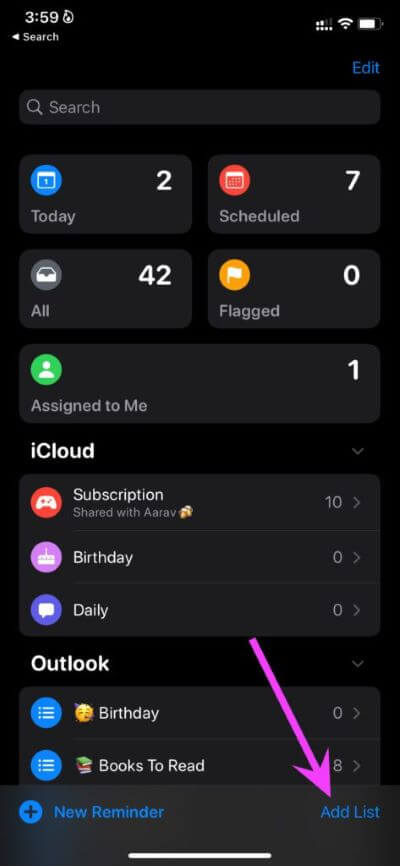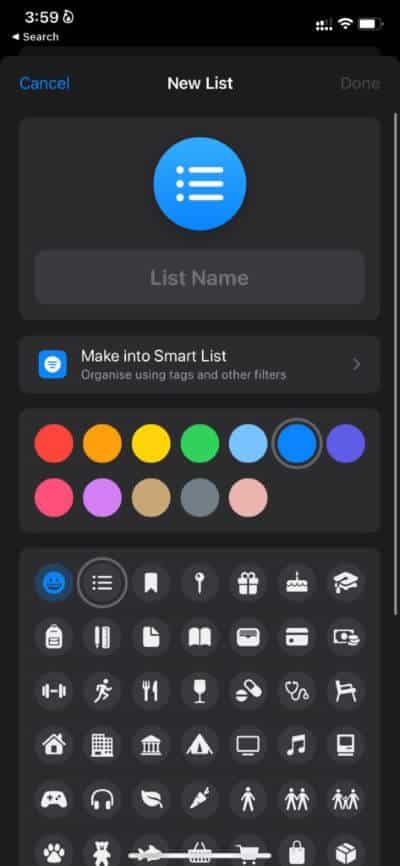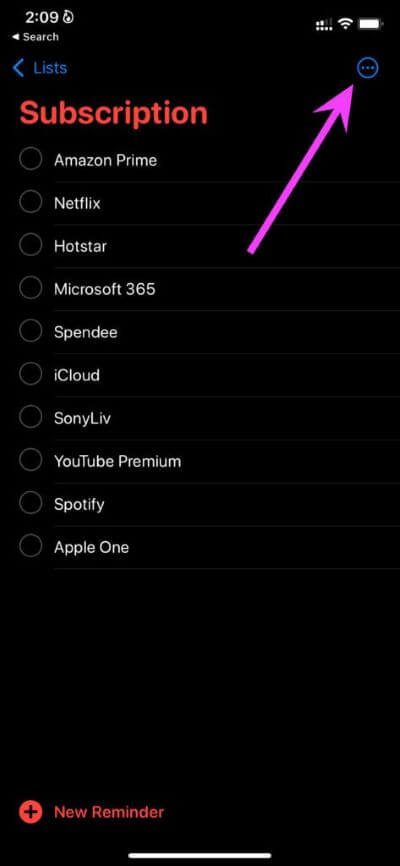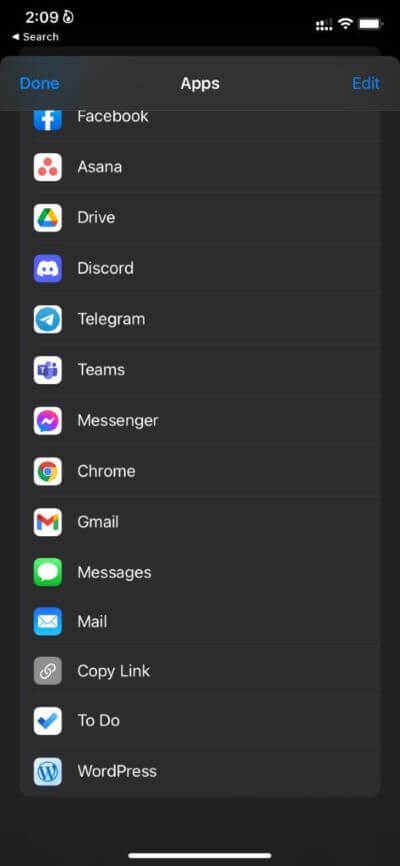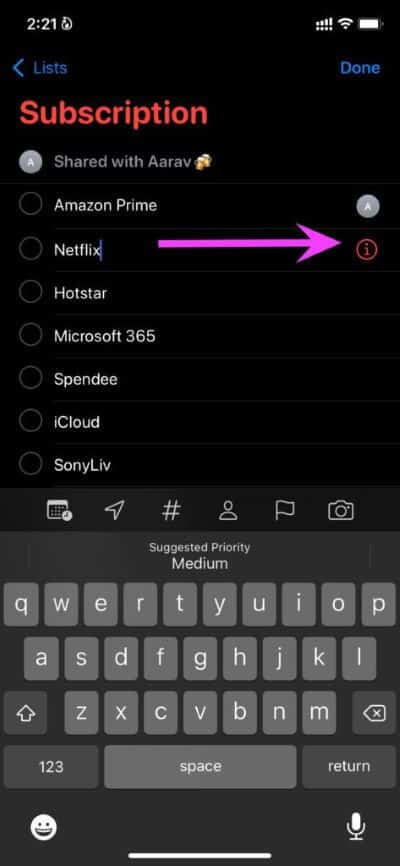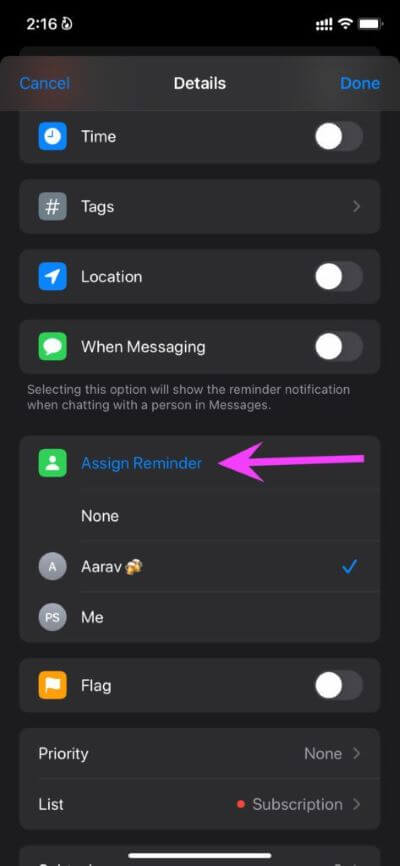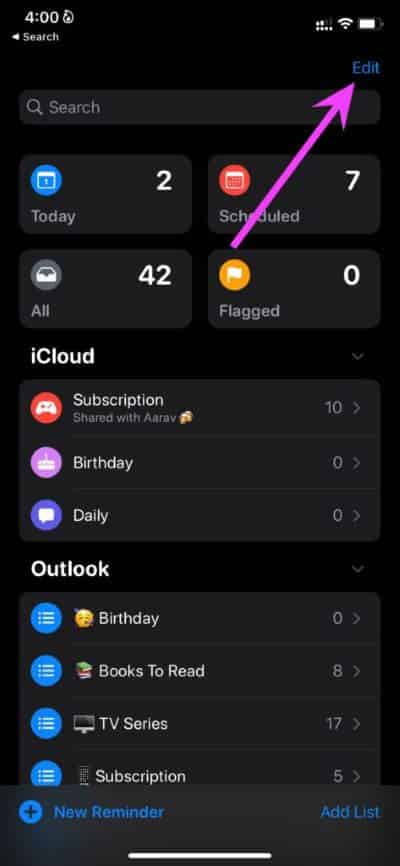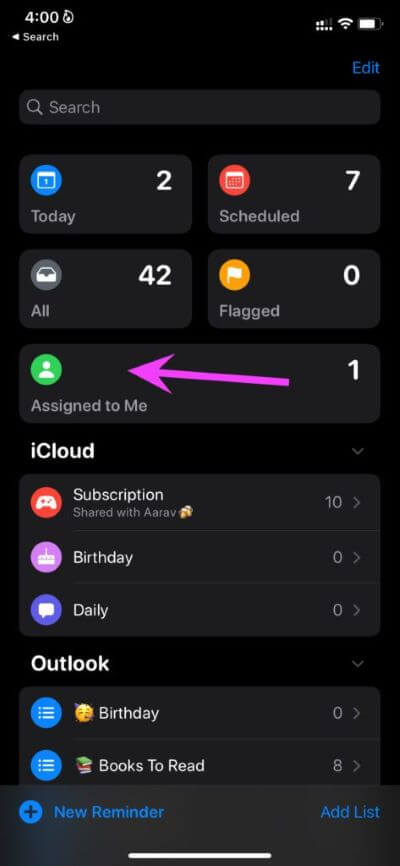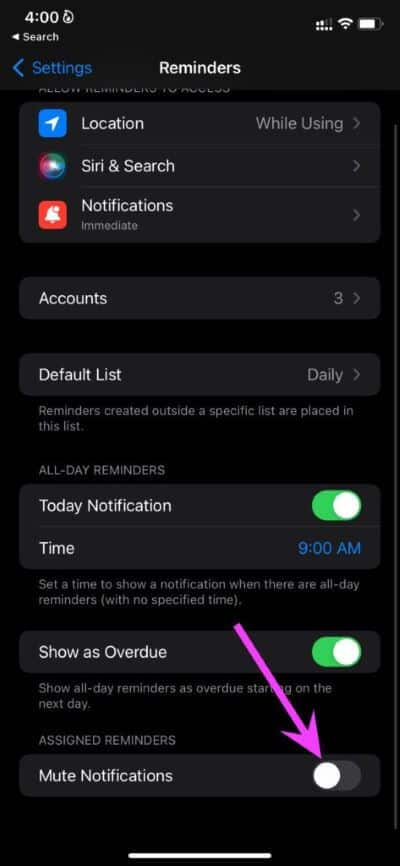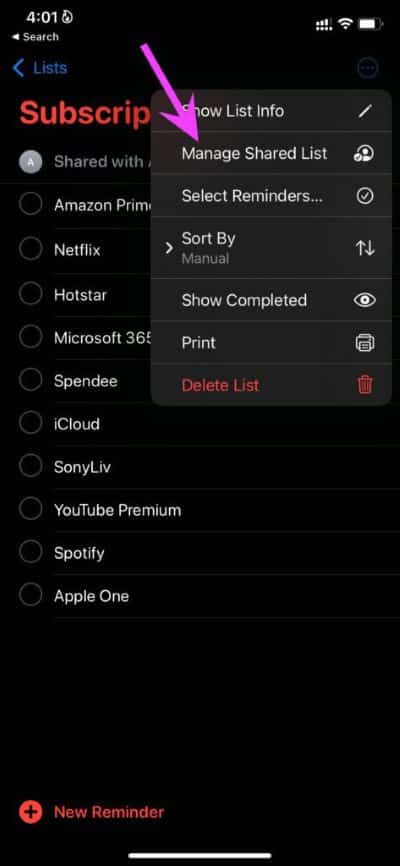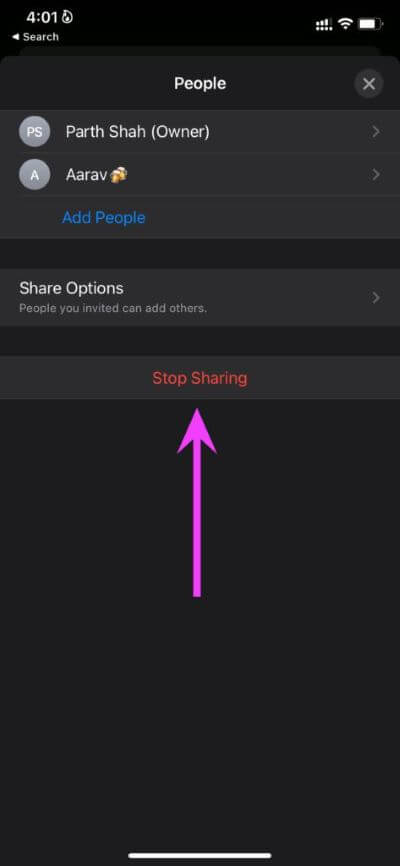Comment collaborer dans Apple Reminders sur iPhone et iPad
Avec les dernières mises à jour iOS, Apple a amélioré l'application Rappels par défaut à pas de géant. Outre la refonte intuitive, les rappels peuvent également partager des tâches avec d'autres. Quoi d'autre? Vous pouvez partager une liste et collaborer avec d'autres personnes sur des tâches en attente. Voici comment gérer les tâches avec d'autres dans Apple Reminders sur iPhone et iPad.
Créer une liste dans Rappels
Lorsqu'il s'agit de partager dans l'application Rappels sur iPhone ou iPad, vous ne pouvez tout simplement pas partager une seule tâche. Vous devez créer une liste, et alors seulement la fonction de partage vous apparaîtra. Suivez les étapes ci-dessous pour créer une liste dans Rappels.
Étape 1: Ouvert Appliquer des rappels Sur l'iPhone
Étape 2: Clique sur Ajouter une option La liste qui suit.
Étape 3: Ajouter un nom Menu et changer la couleur du menu et modifier l'icône par défaut.
Une fois établi Nouvelle liste , vous pouvez l'ouvrir etAjouter des rappels Nouveau à partir de l'option du bas.
Essayez d'ajouter autant de détails que possible à une tâche. Vous pouvez ajouter des dates d'échéance, des balises, définir une priorité et même combiner des photos à partir de l'application Photos.
Une fois que vous avez créé la liste parfaite de rappels, il est temps de commencer à la partager avec d'autres.
Partager une liste dans les rappels
Suivez les étapes ci-dessous pour commencer à collaborer dans l'application Rappels.
Étape 1: Allumer Appliquer des rappels Sur iPhone ou iPad.
Étape 2: Ouvert liste que vous souhaitez partager avec d'autres.
Étape 3: Clique sur Icône en trois points En haut et sélectionnez Partager la liste.
Étape 4: Une liste s'ouvrira Participation. Aller à Options de partage.
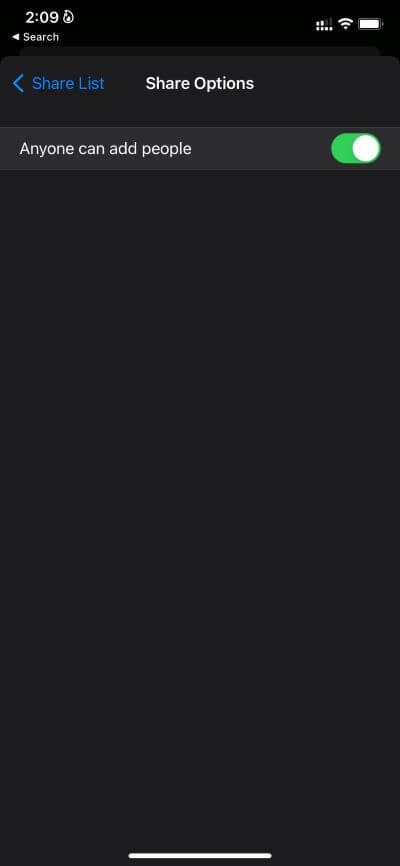
Si vous ne voulez pas que d'autres personnes ajoutent de nouvelles personnes à liste , puis désactivez-le Commutateur De la liste Options de partage.
Étape 5: Sélectionner Application Que vous voulez l'intégrer Dans la liste Participation.
Une fois que vous aurez sélectionné L'application, Reminders téléchargera la liste sur iCloud et créera un lien à partager. Vous pouvez demander à d'autres de rejoindre la liste.
Lorsque d'autres rejoindront la liste des rappels, celle-ci leur apparaîtra dans L'application, et ils pourront voir toutes les tâches ajoutées.
Attribuer des tâches à d'autres
Après avoir partagé la liste, vous souhaiterez peut-être attribuer des tâches à d'autres. Vous ne verrez pas leur nom dans L'application à moins qu'ils ne rejoignent la liste avec le lien iCloud reçu.
Lorsque tout le monde a rejoint la liste, vous verrez leur nom apparaître dans l'application Rappels. Suivez les étapes ci-dessous pour attribuer des tâches à d'autres.
Étape 1: Ouvert Des rappels Et sélectionnez liste commune.
Étape 2: Sélectionnez une tâche et appuyez sur un bouton "je" À côté d'elle.
Étape 3: Sera ouvert Répertorier les détails du travail. Faites défiler vers le bas et sélectionnez Option pour définir des rappels.
Étape 4: Sélectionnez Nom de la personne Et tu vasDes rappelsattribue la tâche à l'utilisateur spécifié.
Cliquez sur Terminé en haut et vous êtes prêt à partir. De même, d'autres peuvent également vous attribuer des tâches spécifiques. Voici comment voir toutes vos tâches assignées dans une liste.
Vérifiez les tâches assignées dans les rappels
Vous souhaitez cocher toutes les tâches assignées dans une liste dans Apple Reminders ? Suivez les étapes pour activer le menu Attribué à moi dans l'application Rappels.
Étape 1: Ouvrez l'application Rappels et appuyez sur le bouton Modifier en haut.
Étape 2: Activez l'option Définir Moi Et appuyez sur un bouton Fait.
Ignorer les rappels
Peut conduire Recevez des notifications continues Transformez les tâches partagées en interruption de votre flux de travail. Vous avez la possibilité de désactiver les notifications pour les rappels attribués.
Étape 1: Ouvert Paramètres Sur l'iPhone
Étape 2: Faites défiler jusqu'à Des rappels.
Étape 3: L'activation Désactivez les alertes pour les rappels attribués.
À partir de maintenant, les notifications fonctionnent comme prévu pour les tâches normales, mais vous ne recevrez pas d'alertes pour les tâches attribuées.
Désactiver la collaboration dans Apple Reminders
À tout moment, vous pouvez suspendre l'activité de partage dans l'application Rappels sur iPhone et iPad.
Ouvrez une liste partagée dans l'application Apple Reminders, appuyez sur le menu à trois points en haut et sélectionnez Gérer la liste partagée.
Clique sur Arrêtez de partager Et supprimer les autres de la liste.
Démarrer avec les rappels Apple
Bien que Reminder ne soit pas disponible nativement sur Android et Windows, l'application de gestion des tâches reste le moyen préféré de faire avancer les choses sur les appareils Apple. Avec la collaboration Rappels, vous pouvez partager votre liste de tâches avec des amis ou des membres de votre famille, attribuer des tâches à d'autres et rester au courant des tâches tout au long de la journée.